
Mündəricat:
- Müəllif John Day [email protected].
- Public 2024-01-30 07:47.
- Son dəyişdirildi 2025-01-23 12:54.




Lazım gələrsə:
- Raspberry Pi üçün.
- 8GB-lıq micro-SD yaddaş (4GB-dan istifadə etməklə heç bir problem yoxdur)
- AC-DC 5V 1A üçün mikro USB və ya kabel bağlantısı yoxdursa, telefonla da işləyə bilərsiniz.
- Micro-SD-nin heç bir problemi yoxdursa, bu heç bir problem deyil!
-
Əlavə məlumat:
- PC ilə əlaqə qura bilməyən UTP RJ45 Cruzado
- Kabel seriyası / FTDI
Nomenklaturalar: P.
RPi = Raspberry Pisd = micro-SDcable de red = Kabel UTP ilə əlaqələndirilir
Addım 1: Targeta SD Con SO -nu (RASPBIAN) seçin
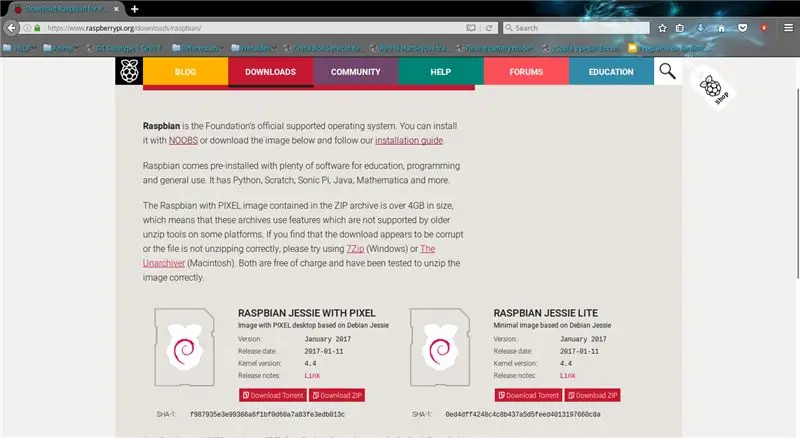
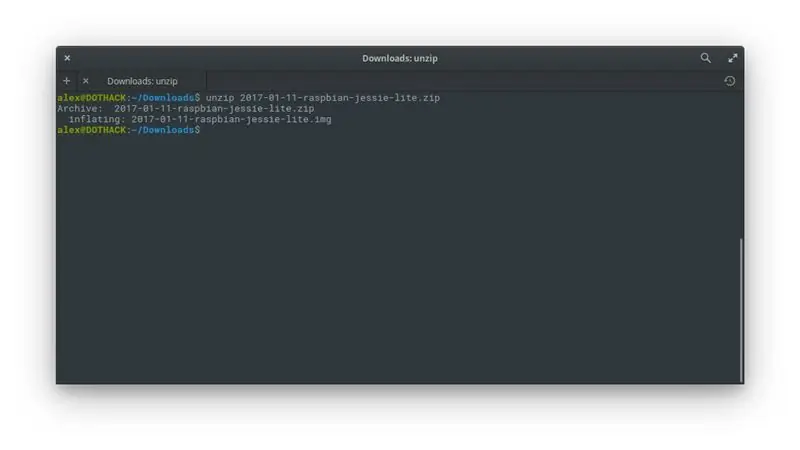
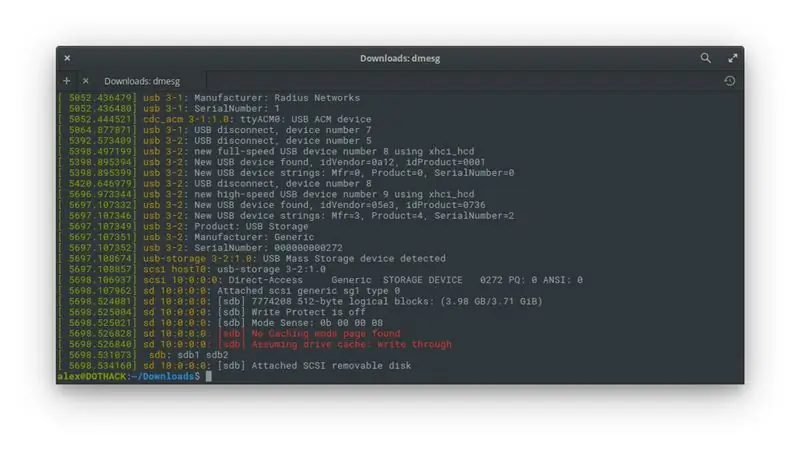
Bu sistem RASPBIAN sistemində işləyən bir sistemdir
Linux üçün sistem sistemləri:
- RASPBIAN LITE versiyasını yükləyin
- Abrimos el terminali, la carpeta descarga
-
Evin ən yüksək səviyyəsinə çatmaq üçün evin, cd -nin və cd -in ən yüksək qiymətini əldə edin:
cd yükləmələri
-
-
Açıqlamalar, zip, normallaşdırma qaydaları, faylları açmaq və açmaq üçün istifadə edin:
açmaq 2017-01-11-raspbian-jessie-lite.zip
-
Nectra sd dentro, kompüter və ya kompüter proqramları üçün SD kartları təqdim edin (şəkil 4).
Ən yaxşı casus seriya sdb
-
Əlavə etmək üçün ən çox tələb olunan şeylər:
- sudo dd if = 2017-01-11-raspbian-jessie-lite.img of =/dev/sdb bs = 4M
- Qeyd: ən qısa zamanda
Sistem MAC sistemi üçün:
- RASPBIAN LITE versiyasını yükləyin
-
Abrimos el terminali, la carpeta descargas
-
Evin ən yüksək səviyyəsinə çatmaq üçün evin əsas hissələri, cd, cd və ya cd: cd Dowloads
-
-
Açıqlamalar, zip, normal sənədlər və digər sənədlər açıldıqda:
açmaq 2017-01-11-raspbian-jessie-lite.zip
-
Dentro nuestra sektoru ilə əlaqə qurun
- Clickeamos la manzana (esquina superior izquierda)
- Seçimlər Acerca de este Mac (Bu Mac haqqında)
- Sistem Hesabatı (Sistem Hesabatı…)
- Yaddaş panelinin saxlanması üçün seçimlər
- Buscas sd, la forma fácil es por el tamanio, la seleccionas
-
Buscas la etiqueta que dice Nombre BSD (BSD Adı)
- Disk disk 3s1 -ni yoxlayın
- Bu disk3s1, diskoteka 3, iştirakçılar üçün 1. Diskoteka ilə bağlı heç bir şey yoxdur.
-
Desmontamos todas las particiones de nuestro disco, en mi caso seria:
diskutil unmountDisk /dev /disk3
-
Əlavə etmək üçün ən çox tələb olunan şeylər:
- sudo dd if = 2017-01-11-raspbian-jessie-lite.img of =/dev/disk3 bs = 4m
- Qeyd: ən qısa zamanda
-
Sürücülər nuestra sd
diskutil eject /dev /disk3
Windows üçün sistem sistemləri:
www.raspberrypi.org/documentation/installation/installing-images/windows.md
Addım 2: Metodo 1: Conexion Por Ethernet, Conexion SSH
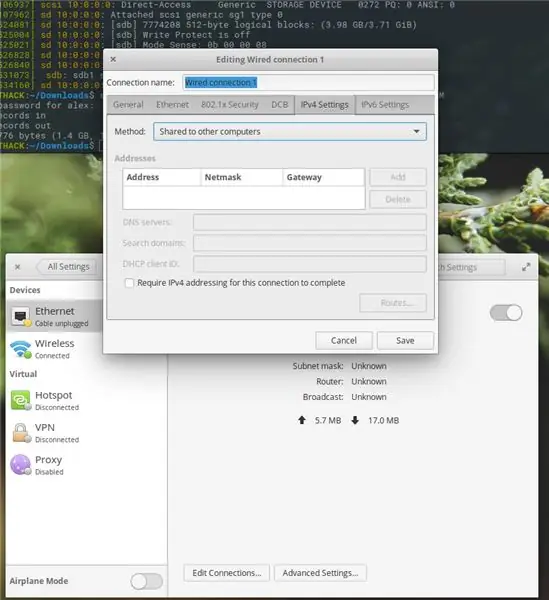
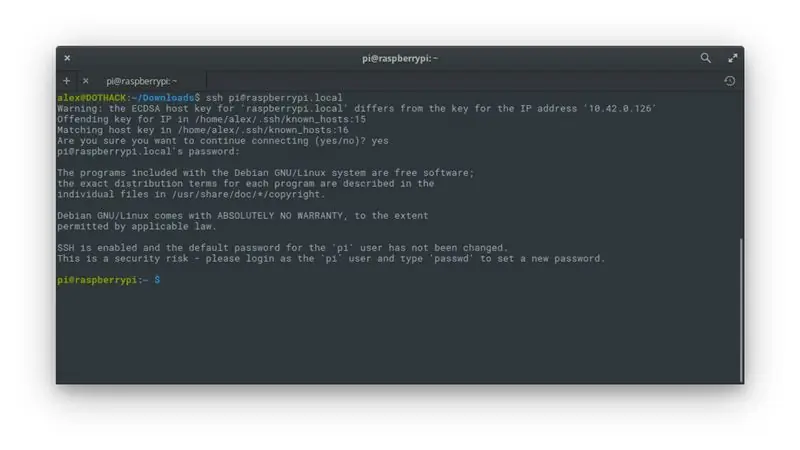
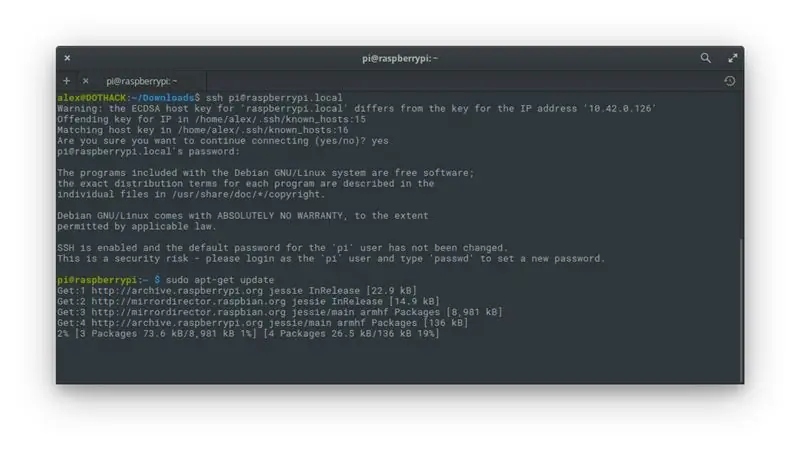
- SSH xidmətinin açarı Raspbian və ya SSP -nin heç bir problemi yoxdursa, RPi -nin heç bir problemi yoxdur: heç bir şey yoxdursa, heç bir şey açılmamalıdır. Daha çox məlumat əldə etmək üçün RPi -ni istifadə edin!
- HDMI və ya texnologiyasından istifadə edərək kabel bağlantısı üçün lazım olan bütün məlumatları aktivləşdirin.
-
İnternetə qoşulun, Router və ya Router -i dəyişdirin və SSH -ni bir -birinə bağlayın.
-
Etibarlı bir kompüter və ya İnternet bağlantısı ilə kompüterinizi konfiqurasiya edin.
- Linux -da (Ubuntu -da elementar OS -də), 1 -ci və ya 2 -ci düymələri tıklayaraq Şəbəkə Ayarlarını seçin, Arxa dərslər üçün əsas sistemləri seçin.
- Bu sistem MAC -in turorial sisteminə aiddir
- Windows sistemində təlimatlar üçün ən çox istifadə olunan sistemdir
-
-
Conexión SSH:
- Kabel UTP və ya PI ilə bir kompüter və ya RPi ilə əlaqə qura bilərsiniz.
- 5 -ci siniflər üçün ən yaxşı proqramlar (sistemin ən geniş yayılmış hissələri və sistemləri ilə təchiz olunmuşdur)
-
Mac/Linux əməliyyat sistemləri, Windows əməliyyat sistemini PuTTY ilə işləyərkən, müştərilərin normal işləməsini təmin edir.
-
Ev sahibi 'raspberrypi.local' el usuario es 'pi' y la contraseña es 'raspberry', OJO: sin las comillas
- MAC/Linux -da (təsəvvür 2) istifadə edin: ssh [email protected]
- La contrasenia es la misma 'moruq'
-
Addım 3: Metodo 2: Kabel Seriyası, Conexion Serialı
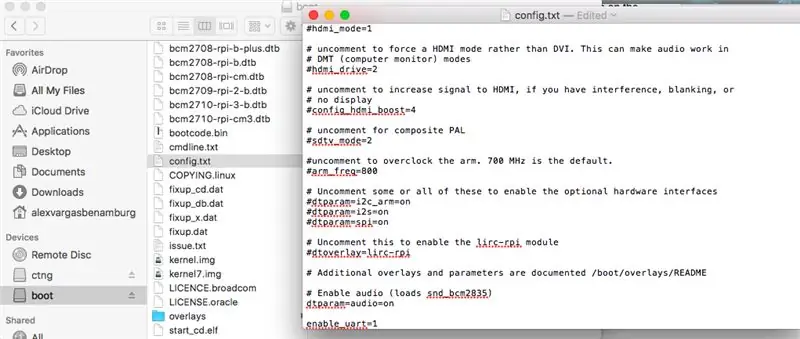


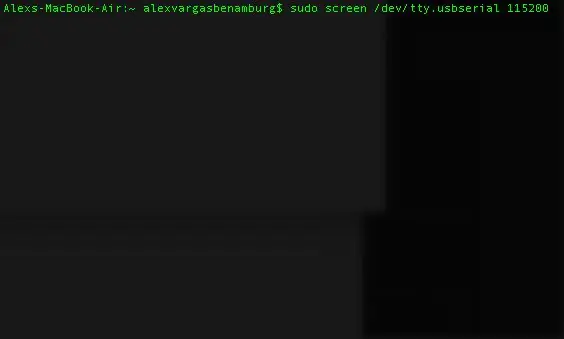
- Ardıcıl olaraq, Raspbian və ya Serialın ən çox yayılmış funksiyalarını yerinə yetirmək üçün kompüterinizi açmaq və ya yükləmək lazım deyil (arxivləşdirilmiş sənədlər). son razılaşma xətti: enable_uart = 1
- Ardıcıl kabel serialı bir RPi ilə əlaqəli 3, vacib və ən vacib kabellər (5v) heç bir əlaqəyə malik deyil, həm də bir kompüterdən istifadə edə bilərsiniz.
-
Terminal
- Linux/Mac sistemləri ilə birlikdə, ekran /dec/tty.usbmodem 115200 ekranı proqramın bütün sistemlərində və ya kompüterlərinizdə bir proqramla əlaqələndirilir.
- Windows, konfiqurasiya etmək üçün PuTTY -ni istifadə etmək üçün istifadə edilə bilər.
- Qara ciyərlər çox pisdir.
-
Müqayisə üçün RPi, bu proqramlar bir neçə gündən sonra istifadə edilə bilər: raspberrypi giriş:
- escribimos el usuario y damos enter, defecto el usuario es pi.
- escribimos la contraseña y damos enter, defecto la contraseña es moruq
Addım 4: İsteğe bağlı: Conexión WiFi
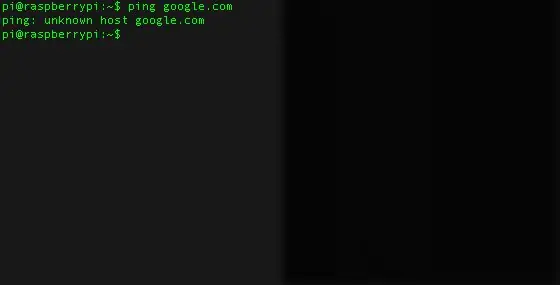
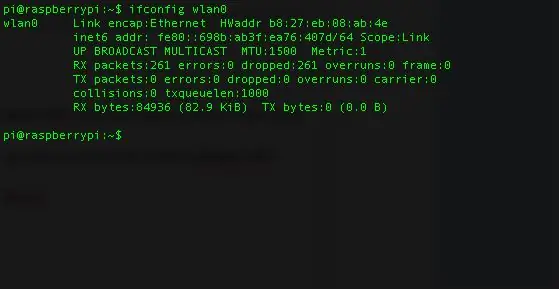
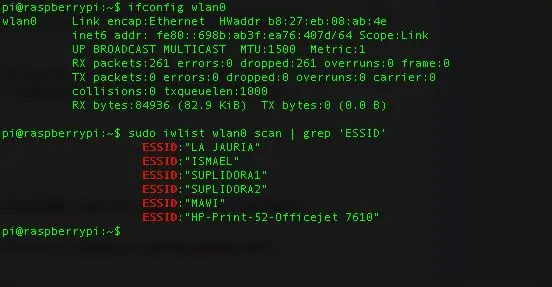
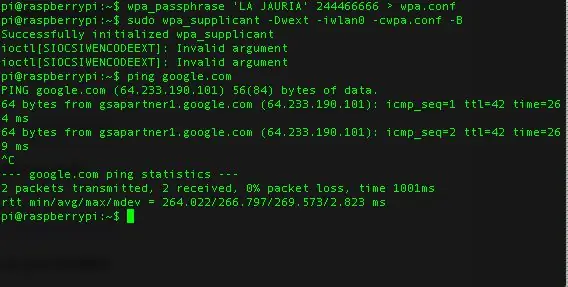
Qeyd: CTRL+C -də Linux və Windows -da, COMMAND+C -də, Linux -da CTRL+SHIFT+V, Windows -da PuTTY düymələrini istifadə etməklə Windows əməliyyat sistemini kopyalayın. sonra, COMMAND+V ilə MAC əlaqələndirin.
İstifadəçilərə İnternetdən istifadə etmək üçün RPi və İnternet bağlantısı, İnternet bağlantısı və ya şəbəkə bağlantısı ilə təchiz edilmiş kabel və ya şəbəkə bağlantısı, router və ya WiFi bağlantısı daxildir. RPi İnternet bağlantısıdır? una forma muy sencilla es usando el comando ping
-
İstifadə etmək üçün google.com saytına daxil olun
- Səhv yoxlanıldıqda: bilinməyən host google.com internetdə heç bir problem yaratmadı.
- Bu proqramlar bir neçə gündən bir oxunan vaxtdan etibarən bir internet və ya bir internet bağlantısı qurduqdan sonra oxunur.
- Proqram üçün CTRL+C düymələri istifadə olunur
Ethernet: mira el paso 3
Wifi:
-
RPi -nin ən uyğun versiyası, uyğunlaşdırılmış proqramdır:
-
sudo ifconfig wlan0
-
Buna bənzər bir şey yoxdursa, RPi ilə heç bir əlaqəsi yoxdur.
wlan2: interfeys məlumatı alınarkən xəta: Cihaz tapılmadı
- Mükəmməl bir şəkil 2 əla.
-
-
-
Listen la redes que tienen alcance:
- sudo iwlist wlan0 scan | grep 'ESSID'
- Verilənlər siyahısına əlavə olaraq, RPi yönlendiricisinin və ya xidmətinin heç bir xidməti yoxdur.
-
Arxivin arxivi, RED -in köməyi ilə redaktə edin
-
wpa_passphrase 'QIRMIZI' 'kontraseniya'> wpa.conf
Əlavə məlumatların arxivi wpa.conf redaktə edildiyindən etibarən
-
-
Qırmızı rəngdə:
sudo wpa_supplicant -Dwext -iwlan0 -cwpa.conf -B
-
Verificar conexion, igual que al principio de este paso:
ping google.com
-
SET4EVER - RPI -nin konfiqurasiyasını Red Inhalambrica və ya RED -dən istifadə edərək konfiqurasiya edin: RED -in ən çox yayılmış variantları:
- sudo sh "wpa_passphrase 'RED' 'contrasenia'> /etc/wpa_supplicant/wpa_supplicant.conf"
- Reiniciamos con el comando: sudo init 6
Addım 5: Aktivləşdirici
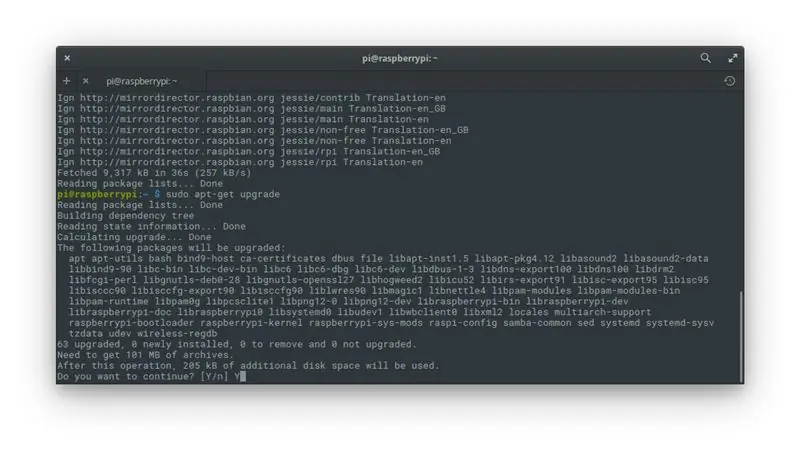
Sistem sistemləri və vəzifələri bir -biri ilə əlaqəlidir
- sudo apt-get yeniləməsi
- sudo apt-get yüksəltmək və ya yükləmək mümkün olmadıqda və ya yükləndikdən sonra yükləyin.
RPi -nin son versiyası, sistemin qurulması və yenilənməsi ilə əlaqədar olaraq, bu proqramların hamısının istifadəsinə veriləcəkdir!
Tövsiyə:
Arduino Avtomobil Ters Park Diqqət Sistemi - Addım -addım: 4 addım

Arduino Avtomobil Ters Park Diqqət Sistemi | Addım-addım: Bu layihədə, Arduino UNO və HC-SR04 Ultrasonik Sensoru istifadə edərək sadə bir Arduino Car Reverse Park Sensor Dövrü dizayn edəcəyəm. Bu Arduino əsaslı Avtomobil Ters siqnal sistemi Avtonom Naviqasiya, Robot Aralığı və digər diapazonlarda istifadə edilə bilər
Addım -addım PC qurulması: 9 addım

Addım -addım PC Bina: Təchizat: Təchizat: MotherboardCPU & CPU soyuducu PSU (Enerji təchizatı vahidi) Yaddaş (HDD/SSD) RAMGPU (tələb olunmur) Kassa Alətləri: Tornavida ESD bilərzik/mattermal pasta/aplikator
Üç Hoparlör Devresi -- Addım-addım təlimat: 3 addım

Üç Hoparlör Devresi || Addım-addım Təlimat: Dinamik Dövrə, ətraf mühitdən alınan səs siqnallarını MIC-ə gücləndirir və gücləndirilmiş səsin çıxarıldığı yerdən Dinamikə göndərir.Burada bu Hoparlör Devrini düzəltməyin üç fərqli yolunu göstərəcəyəm:
Arduino Uno ilə Akustik Levitasiya Addım-addım (8 addım): 8 addım

Arduino Uno ilə Akustik Levitasiya Adım Adım (8 addım): ultrasəs səs ötürücüləri L298N Dc dişi qadın adapteri kişi dc pinli Arduino UNOBreadboard Bu necə işləyir: Əvvəlcə Arduino Uno-ya kod yükləyirsiniz (rəqəmsal ilə təchiz edilmiş bir mikro nəzarətçidir) və kodu çevirmək üçün analog portlar (C ++)
Sensor De Temperatura Y Presión En La Pantalla Ekranı. Maria Jose Oviedo: 7 addım

Sensor De Temperatura Y Presión En La Pantalla Ekranı. Maria Jose Oviedo: BMP180 -in kristal ekranında temperaturun ölçülməsi üçün ən yaxşı təlimat. Bu proqramlar, ən çox məlumat əldə etmək üçün lazım olan məlumatları təqdim edir. İstilik sensoru
